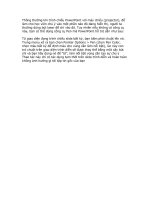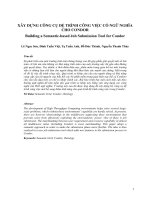Tài liệu Sử dụng công cụ phân tích kết nối từ xa cho Exchange Server – Phần 2 pptx
Bạn đang xem bản rút gọn của tài liệu. Xem và tải ngay bản đầy đủ của tài liệu tại đây (677.49 KB, 14 trang )
Sử dụng công cụ phân tích kết nối từ xa cho Exchange Server – Phần 2
Ngu
ồn : quantrimang.com
Anderson Patricio
Trong phần trước của loạt bài này, chúng tôi đã test các dịch vụ Autodiscover
của Outlook 2007. Giờ đây chúng ta sẽ tiếp tục bài test đó nhưng sẽ thực hiện
test Autodiscover và Outlook Anywhere cùng một thời điểm.
Để test Outlook Anywhere, chúng ta nên chọn tùy chọn Perform Outlook
Anywhere Testhihi, khi đó kết quả sẽ có phần mở rộng như thể hiện trên hình 1
bên dưới.
Hình 01
Nếu mở rộng phần Test Steps nằm trong phần Testing RPC/HTTP
connectivity, chúng ta sẽ có thể hợp lệ hóa tất cả các bước được thực hiện
bằng công cụ để kiểm tra Outlook Anywhere có làm việc hay không. Về cơ bản,
cổng 443 sẽ được test, SSL Certificate có tương xứng với tên hiện hành được
sử dụng bởi Outlook Anywhere hay không và,…
Vì chúng ta đang sử dụng tùy chọn đầu tiên, tùy chọn Microsoft Office Outlook
2007 Autodiscover Connectivity Test, nên Autodiscover sẽ tìm ra thành phần
đang được sử dụng cho Outlook Anywhere. Chỉ cần bảo đảm rằng chúng ta
đang nằm trên cùng một trang, mở giao diện quản lý Exchange Management,
mở phần Configuration, kích Client Access và trên phần bên phải bạn có thể
thấy tối thiểu một máy chủ với cột Outlook Anywhere Enabled có giá trị là True,
nếu không thấy thành phần này, khi đó bạn cần phải kích hoạt Outlook
Anywhere trước. Nếu nó đã được kích hoạt, bạn chỉ cần kích phải vào mộ trong
các máy chủ CAS (máy chủ có thể truy cập Internet qua thường lửa của bạ
n và
vào tab Outlook Anywhere như thể hiện trong hình 2). Tên được chỉ định trong
trường External host name sẽ được sử dụng bởi dịch vụ Autodiscover và nó sẽ
được trao cho Outlook 2007 bên ngoài để kết nối mở rộng.
Hình 02
Chúng ta có thể sử dụng tùy chọn đầu tiên để test cho cả hai: Autodiscover và
Outlook Anywhere. Chúng ta không cần bất cứ thông tin gì để test Outlook
Anywhere vì các thông tin này sẽ đến từ dịch vụ Autodiscover.
Cuối cùng, nếu sử dụng một KPI bên trong, bạn có thể sử dụng tùy chọn Ignore
Trust for SSL và có thể test môi trường của mình thậm chí không có chứng chỉ
được phát hành bởi Certification Authority hợp lệ bên ngoài.
Test kết nối RPC/HTTP của Outlook 2003
Tùy chọn thứ hai cũng trên trang chính của công cụ ExRCA là thự
c hiện kết nối
Outlook 2003 RPC/HTTP Connectivity, tùy chọn này cho phép quản trị viên có
thể test tính năng Anywhere của Outlook (trước đây vẫn được gọi là RPC trên
HTTP) Test này được sử dụng đặc biệt cho việc test thử RPC trên HTTP và đó
là lý do tại sao bạn cần bổ sung thêm thông tin trong tiện ích so với những gì đã
thực hiện trong test trước.
Test này có thể được sử dụng để test RPC trên HTTP đối với Exchange Server
2003 cũng như Exchange Server 2007. Nó cho phép việc test RPC trên HTTP
được tiến hành dễ dàng h
ơn đối với Exchange Server 2007 trong phần lựa chọn
đầu tiên của trang chính ExRCA vì tất cả các thông tin được yêu cầu trong
wizard hiện hành này sẽ được cung cấp bởi dịch vụ Autodiscover và bạn không
phải đánh bên trong nó.
Cho đến đây chúng ta có thể sử dụng test này như một đường tắt để kiểm tra
RPC trên HTTP cho Exchange Server 2007 và Exchange Server 2003, chúng ta
hãy chọn Microsoft Office Outlook 2003 RPC/HTTP Connectivity Test và kích
Next trong trang chính ExRCA. Hình 3 sẽ được hiển thị và chúng ta có thể thấy
nhiều thông tin hơn được yêu cầu sơ
với test ExRCA mới gần đây. Tất cả các
thông tin đã được yêu cầu trong wizard này đều liên quan với cấu hình RPC trên
HTTP mà bạn đã cấu hình trong các máy khách Outlook, nếu bạn không chắc về
thông tin điền vào biểu mẫu này, hãy tìm kiếm từ máy khách Outlook 2003/2007
đã được cấu hình để sử dụng RPC over HTTP, xem thể hiện trong hình 4 bên
dưới, sau đó kích Perform Test.
Hình 03